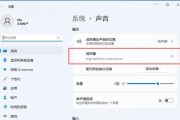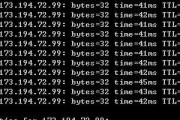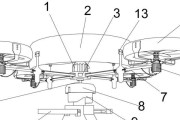在网络的安全设置中,防火墙起着至关重要的作用,保护您的计算机免受恶意软件和网络攻击。但有时我们可能需要重置防火墙设置,这有可能导致网络连接问题。本文将详细指导您如何在重置防火墙后恢复网络连接,确保您在网络世界中能安全、顺畅地遨游。
网络断开的原因及检查
网络断开原因
在进行防火墙重置后,网络连接可能会中断。这是因为重置操作可能关闭了一些必要的网络设置或规则,从而影响了网络的正常通信。
基本检查步骤
1.检查硬件:确保所有的网络硬件设备(如路由器、调制解调器、网线等)都已正确连接且处于工作状态。
2.检查网络服务:确认网络服务提供商没有进行维护或存在故障。
3.故障排除工具:使用电脑自带的网络故障排除工具检查连接问题。
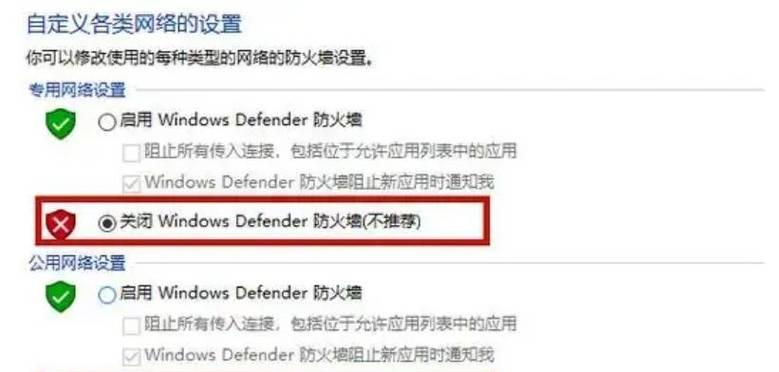
如何恢复网络连接
步骤1:重置网络设置
在Windows系统中,您可以通过“设置”菜单进入“网络和互联网”,选择“状态”中的“网络重置”功能,这将恢复网络适配器的默认设置。
步骤2:检查防火墙规则
1.关闭防火墙:暂时关闭防火墙以排除其导致网络断开的可能性。在Windows中,您可以在“控制面板”->“系统与安全”->“WindowsDefender防火墙”中进行操作。
2.检查防火墙设置:如果关闭防火墙后网络恢复正常,则需要检查防火墙规则,确认哪些规则阻止了网络连接。
步骤3:手动设置防火墙规则
1.允许特定程序通过防火墙:确保您需要的网络服务(如浏览器、邮件客户端等)被防火墙允许通过。
2.创建新的入站和出站规则:根据需要创建新的规则,允许特定的网络连接。
步骤4:还原防火墙到之前状态
如果重置防火墙前网络正常工作,则可以尝试还原到重置前的防火墙设置。在Windows中,使用系统还原功能找到备份点进行还原。
步骤5:更新网络驱动程序
有时候,网络适配器驱动程序过时或损坏也会导致网络断开。您可以去设备制造商网站下载并安装最新版本的驱动程序。
步骤6:专业网络诊断工具
使用第三方网络诊断工具(如Wireshark)来检测网络故障,并根据工具提供的信息进一步调整网络设置。
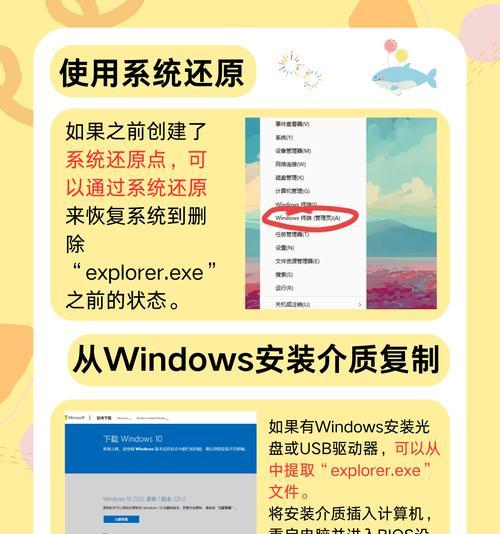
常见问题及解答
Q1:重置防火墙会删除我的文件吗?
不会。重置防火墙仅影响与网络通信相关的设置,不会影响个人文件或数据。
Q2:重置防火墙后如何保证网络安全?
重置防火墙后,应立即检查并更新防火墙规则,确保只允许信任的应用和服务通过网络,从而保护您的计算机。
Q3:我应该多久进行一次防火墙重置?
没有固定频率。一般在遇到网络连接问题或在系统升级后,可能需要检查和调整防火墙设置。
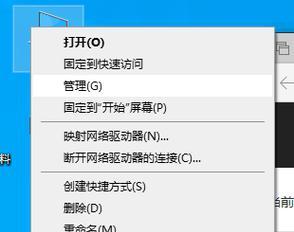
结语
通过上述步骤,您应该能够解决因重置防火墙后导致的网络断开问题。记住,维护网络连接的同时,也要确保网络的安全性。如果您在操作过程中遇到任何问题,建议咨询专业人士或参考官方技术支持,确保问题能够得到正确的解决。
标签: #怎么办